ВВЕДЕНИЕ
Практически каждый пользователь компьютера встречается с необходимостью подготовки тех или иных документов — писем, статей, служебных записок, отчетов, рекламных материалов и т.д. Разумеется, эти документы можно подготавливать и без компьютера, например на пишущей машинке. Однако с появлением персональных компьютеров стало значительно проще и удобнее, а следовательно, и выгоднее подготавливать документы с помощью компьютеров.
При использовании персональных компьютеров для подготовки документов текст редактируемого документа выводится на экран, и пользователь может в диалоговом режиме вносить в него свои изменения. Все внесенные изменения сразу же отображаются на экране компьютера, и потом при распечатке выводится красиво и правильно оформленный текст, в котором учтены все сделанные пользователем исправления. Пользователь может переносить куски текста из одного места документа в другое, использовать несколько видов шрифтов для выделения отдельных участков текста, печатать подготовленный документ на принтере в нужном числе экземпляров.
Удобство и эффективность применения компьютеров для подготовки текстов привели к созданию множества программ для обработки документов. Такие программы называются редакторами текстов (Word Processors). Возможности этих программ различны — от программ, предназначенных для подготовки небольших документов простой структуры, до программ для набора, оформления и полной подготовки к типографскому изданию книг и журналов (издательские системы).
Текстовый файл.
Текстовый формат или формат ASCII – это особый формат файлов MS-DOS. Он применяется только для хранения текстовой информации, набранной алфавитно-цифрорвыми символами. При помощи текстового формата не отображаются шрифтовые выделения, такие как курсив или подчеркивание, в текстовый файл нельзя вставить чертеж или фотографию. В текстовых файлах используются далеко не все ASCII коды, а лишь те, которые применяются как буквы, цифры, знаки препинания и символы для рисования линий.
Реальные форматы текстовых файлов, создаваемых различными программами, могут слегка отличатся друг от друга и от описанного простейшего формата. Текстовым файлом является любой файл, созданный к примеру, встроенным редактором оболочки Norton Commander или редактором Edit из MS-DOS. Файлы создаваемые текстовым процессором лексикон, являются текстовыми в том случае, если не использовались шрифтовые выделения.
Редакторы текстов программРедакторы текстов программ рассчитаны на редактирование программ на том или ином языке программирования. Часто они встроены в систему программирования на некотором языке программирования, и непосредственно из них можно запускать программы на компиляцию и выполнение. Примером могут служить редакторы, встроенные в системы программирования Turbo С, Turbo Pascal и т.д., а также Multi-Edit и Brief.
Редакторы, рассчитанные на тексты программ, как правило, выполняют следующие функции:
• диалоговый просмотр текста;
• редактирование строк программы;
• копирование и перенос блоков текста из одного места в другое;
• копирование одной программы или ее части в указанное место другой программы;
• контекстный поиск и замену подстрок текста;
• автоматический поиск строки, содержащей ошибку;
• распечатку программы или ее части.
Кроме того, часто редакторы текстов программ позволяют автоматически проверять синтаксическую правильность программ. Иногда эти редакторы объединены с отладчиками программ на уровне исходного текста.
Редакторы текстов программ, как правило, можно использовать для создания и корректировки небольших документов. Однако для серьезной работы с документами лучше использовать редакторы, ориентированные на работу с документами.
Редакторы документовПрограммы для обработки документов в отличие от редакторов текстов программ ориентированы на работу с текстами, имеющими структуру документа, т.е. состоящими из разделов, страниц, абзацев, предложений, слов и т.д. Поэтому редакторы для обработки документов могут обеспечивать функции, ориентированные на структуру документа, а именно:
· возможность использования различных шрифтов символов; работу с пропорциональными шрифтами; задание произвольных межстрочных промежутков; автоматический перенос слов на новую строку; автоматическую нумерацию страниц; обработку и нумерацию сносок;
· набор текста в несколько столбцов;
· создание таблиц и построение диаграмм;
· проверку правописания и подбор синонимов;
· построение оглавлений, индексов и т.д.
Всего существует несколько сотен редакторов текстов, от самых простых до весьма мощных и сложных. Среди наиболее распространенных в мире редакторов назовем Microsoft Word (версии для DOS и Windows), WordPerfect, WordStar, WordStar 2000, XyWrite. Из этих редакторов в США наиболее распространены Microsoft Word для Windows и WordPerfect, в Европе и России — Microsoft Word (для DOS и Windows). Эти редакторы обладают очень широкими возможностями, но изучить их не стоит определенного труда.
Редактор MS-DOS Editor
На примере текстового редактора MS-DOS Editor можно быстро обучиться основным приемам редактирования текстов на персональном компьютере. Эта программа MS-DOS подходит для редактирования простых текстовых файлов, таких как CONFIG.SYS и AUTOEXEC.BAT. Исполняемый файл редактора MS-DOS Editor - EDIT.COM. '
Прежде чем начать знакомство с меню редактора MS-DOS Editor, следует попрактиковаться в наборе текста. Текст набирается с клавиатуры как на обычной печатной машинке, в конце каждой строки нажимается Enter.
Чтобы разбить слишком длинную строку на две, надо нажать Enter там, где должен быть конец строки.
Каждое нажатие Enter добавляет пустую строку. Если образуются лишние пустые строки, удалить их можно клавишей Del.
Можно поправить ошибки в тексте, перемещая курсор по рабочему полю клавишами или мышью. Для удаления символа надо воспользоваться клавишей Del если курсор стоит перед символом который надо удалить или клавишей Backspace если курсор стоит после это символа.
Если удалить символ нужно только для того, чтобы на его месте набрать другой, удобнее перевести клавиатуру в режим замены. По умолчанию клавиатура находится в режиме вставки. Переключателем между режимами вставки и замены служит клавиша Ins.
При вставке все последующие символы сдвигаются вправо.
При замене текущий символ исчезает.
Документы, создаваемые в редакторе MS-DOS Editor, можно сохранять в текстовых файлах, для этого следует пользоваться меню File Save. Меню File Save As... позволит сохранить файл под другим именем.
Для очистки редактора и начала работы над новым файлом служит меню File New. Чтобы загрузить уже готовый файл в редактор, воспользуйтесь меню File Open. В диалоговой панели следует выбрать курсором имя требуемого файла. Меню File Print позволяет распечатать на принтере либо выделенную часть документа, либо весь текст.
Среди простых редакторов текста в России наибольшее распространение получил ЛЕКСИКОН.
Текстовый процессор ЛексиконТекстовый процессор Лексикон разработан Е.Н.Веселовым в 1985 году в ВЦ АН СССР. С 1991 года поставляется фирмой «Мик-роинформ». Он имеет интерфейс на русском языке и позволяет подготавливать несложные документы с текстом на русском и английском языках. ЛЕКСИКОН удачно заполняет свою «экологическую нишу» — он вполне подойдет тем, кому нужен простой инструмент для подготовки небольших и несложных документов, причем от них не требуется высокого полиграфического качества.
Ранние версии ЛЕКСИКОНа распространялись бесплатно, последующие — уже на коммерческой основе (с защитой от копирования). Некоммерческие версии ЛЕКСИКОНа обладают сравнительно скромными возможностями: они не позволяют использовать различные гарнитуры символов, не обеспечивают работу с пропорциональными шрифтами, набор текста в несколько столбцов, использование сносок и т.д. Но для многих пользователей этого и не требуется. Коммерческие версии ЛЕКСИКОНа обеспечивают больше возможностей и удобнее в использовании. Так, в версии 1.2 обеспечены возможность печати на 24-точечных и лазерных принтерах, многоколоночный набор, некоторые средства проверки правописания, набора несложных формул и т.д. Если учесть невысокую цену коммерческой версии ЛЕКСИКОНА, она, по-видимому, в недалеком будущем вытеснит бесплатную версию.
Тем пользователям, которым требуется обеспечить высокое качество напечатанных документов или подготавливать документы большого объема, рекламные буклеты или книги, возможностей ЛЕКСИКОНа (даже его новейших версий) будет уже недостаточно. Им лучше воспользоваться более мощным редактором документов или издательской системой. Если в документе нет формул и не очень много встроенных рисунков, целесообразно использовать редактор Microsoft Word (версию для DOS). Этот редактор не отображает при редактировании точный вид документа, как он будет выглядеть при печати — на экране видна только разница между обычными, жирными и курсивными символами, а также верхние и нижние индексы, но шрифты разного начертания на экране выглядят одинаково. Word обеспечивает очень богатый набор возможностей по редактированию текстов, приближающийся к тем, которые предоставляют издательские системы.
Работа с текстом и документами
Лексикон загружается командой LEXICON.
В отличие от редактора MS-DOS Editor, слишком длинные строки автоматически «складываются», образуя абзац. Поэтому клавишу Enter следует нажимать только для добавления нового абзаца. Для переключения между русской и английской клавиатурами можно использовать клавишу F9.
Основные приемы редактирования остаются теми же, что и в редакторе MS-DOS Editor. Лишние пустые строки удаляются клавишей Delete. Чтобы разбить один абзац на два, необходимо нажать Enter там, где должен быть конец абзаца. Чтобы соединить текущий абзац со следующим, надо переместить курсор в конец абзаца клавишами управления и нажать Delete.
Малейшая операция редактирования существующего текста нарушает структуру существующих абзацев — правый край текста становится неровным и так далее. Чтобы восстановить правильное оформление текущего абзаца, следует поместить курсор на первую его строку и нажать Ctri+F8. Чтобы отформатировать как один абзац любой фрагмент текста, следует его предварительно выделить — поместить курсор на первую строку фрагмента и нажимать F3, пока не будет выделен весь фрагмент. Можно «растягивать» выделение и клавишами управления курсором. Кроме того, можно выделять фрагменты при помощи мыши, для этого необходимо просто «провести» мышью с нажатой левой кнопкой по требуемому участку текста в вертикальном направлении. Снять выделение можно нажатием F4.
Как и в любых других текстовых процессорах, неверно набранный символ можно удалять клавишами Backspace и Del. Если удалить символ нужно только для того, чтобы на его месте набрать другой, удобнее перевести клавиатуру в режим замены. Переключателем между режимами вставки и замены служит клавиша Insert. Когда активен режим замены, в строке состояния Лексикона (под заголовком) виден индикатор «ЗАМ», в режиме вставки — «ВСТ». При вставке все последующие символы сдвигаются вправо, при замене текущий символ исчезает.
Оформляя документы при помощи Лексикона, достаточно часто приходится вырезать и вставлять прямоугольные фрагменты текста. Чтобы начать выделение прямоугольного фрагмента, следует нажать Shift+F3 или же сместить мышь, удерживая левую кнопку, в горизонтальном направлении.
Для того чтобы застраховаться от последствий ошибочных действий, в Лексиконе предусмотрена операция отмены предыдущих операций редактирования при помощи клавиш Ctrl+«—» на цифровой клавиатуре. Возвратить отмененные операции можно при помощи клавиш Ctrl+«+» на цифровой клавиатуре.
Чтобы сохранить документ, необходимо воспользоваться меню Текст Сохранить. Для активизации меню Лексикона надо нажать клавишу FIO. Если документ еще ни разу не был сохранен, Лексикон запросит новое имя файла. Когда необходимо сохранить документ в файле с новым именем, применяется команда меню Текст Переписать.
Чтобы начать работу над новым файлом, необходимо дать команду меню Текст очистить или воспользоваться любым свободным окном Лексикона. Всего доступно 10 окон, и нажатием А11+«цифра» на буквенно-цифровой клавиатуре можно перейти к окну с соответствующим номером.
Для загрузки уже готового файла следует использовать команду меню Текст загрузить и выбрать в меню курсором имя требуемого файла.
Команда меню Текст печать Старт позволит распечатать документ на принтере, если переключатель ПРИНТЕР1ФАЙЛ1ЭКРАН установлен в положение ПРИНТЕР. При положении ЭКРАН можно просмотреть, как в точности будет выглядеть распечатка текста на принтере.
Редактор MS-Word
Вот только некоторые из функций, поддерживаемых Word:
· использование множества различных шрифтов (размеров и начертаний) символов и различных способов их выделения (полужирные, курсивные, подчеркнутые символы и т.д.); указание параметров абзацев текста и страниц документа; набор текста в несколько колонок; печать верхних и нижних колонтитулов произвольного вида; автоматическое формирование оглавления и различных видов указателей;
· оформление таблиц и абзацев «бок о бок»; включение рисунков (графических файлов); размещение абзацев (например, рисунков) в любом месте страницы (остальной текст при этом может «огибать» рисунок).
Опытные пользователи очень ценят такую возможность Word, как стили. Word позволяет записать в так называемую таблицу стилей все параметры наиболее часто используемых видов оформления текста: абзацев, символов и разделов документа. Если сделать это, то затем любому участку текста можно будет присвоить один из «стандартных» видов оформления с помощью одного-двух нажатий клавиш. Это не только значительно ускоряет набор документа, но и повышает гибкость его оформления. Например, чтобы изменить шрифт и расположение у всех заголовков некоторого уровня (скажем, заголовков параграфов), не потребуется искать эти заголовки и вручную изменять их форматирование — достаточно исправить стиль для этих заголовков, и они автоматически примут нужное оформление.
Сейчас широко распространены две версии Microsoft Word — 7.0 или и 97, их возможности практически одинаковы, они отличаются лишь интерфейсом. В версии 97 вместо старых меню Word были встроены новые «спускающиеся» меню, аналогичные по стилю тем, которые, используются в редакторах фирмы Borland. Однако многие пользователи предпочитают работать с Word 7.0, так как он проще в использовании.
Некоторые дополнительные удобства предоставляет возможность входа в активные программы по нажатию комбинаций клавиш, которые вы назначите этим программам при обустройстве своего меню пользовательских программ. Для использования этой возможности надо, находясь в строке Application Shortcut Key при редактировании Program Item Properties, нажать любое сочетание из Alt, Ctrl, Shift и любой буквенно-цифровой или функциональной клавиши. Комбинации Ctrl и Shift+Ctri с «М», «1», «Н», «С», «(» и «5» (в правой части клавиатуры) зарезервированы.
На самом деле «запрещенных» комбинаций гораздо больше. Если определить для своих программ сочетания с Shift, то время от времени пользователь будет совершенно неожиданно «выпадать» из редактора текста при попытке написать заглавную букву, а сочетания с Alt не пройдут даром при работе в программах, где опции меню вызываются на Alt+буква — как и в самой MS-DOS Shell. В Microsoft Word зарезервированы для внутренних нужд чуть ли не все возможные комбинации клавиш!
Сам переключатель задач — это программа DOSSWAP.EXE, которая загружается перед выполнением любой прикладной программы и заканчивает работу после завершения программы с возвращением в MS-DOS Shell. Программа DOSSWAP занимает около 30 Кбайт оперативной памяти.
Похожие работы
... операционной системы Windows 2000, компанией был предложен интегрированный пакет Microsoft Office 2000, который отличается от предыдущей версии функциональными возможностями незначительными изменениями в интерфейсе. 2.4 Текстовый процессор Microsoft Word 97 В состав Word 97 включен широкий набор средств автоматизации, упрощающих выполнение типичных задач. Большинство из них в том ...
... это особые объекты – бегунки. Нижние бегунки – правый и левый – отвечают за отступ основного текста от границ страницы, а верхний бегунок – за абзацный отступ. - 10 - 4. Текстовый процессор Microsoft Word. Microsoft Word – основа любого офиса и, пожалуй, самая нужная и популярная программа во всем Microsoft Office. Эта программа ...
... себя от случайного внесения изменений в файл во время сеанса редактирования. Чтобы воспользоваться опцией "только чтение", вызовите редактор следующим образом: view file<CR> 21.Другие текстовые редакторы Unix 21.1. Редактор ED. Редактор текстов ed является диалоговой (интерактивной) программой, которая позволяет добавлять, перемещать, удалять текст и извлекать его из ...
... ; нажать левую кнопку мыши и, не отпуская эту кнопку, переместить указатель мыши в позицию, начиная с которой требуется поместить фрагмент. Повторение и отмена выполненных действий. Работая в редакторе Word, пользователь имеет возможность отменить или повторить последние выполненные действия. Отмена осуществляется с помощью команды Правка-Отменить и начинается с последнего действия в обратном ...

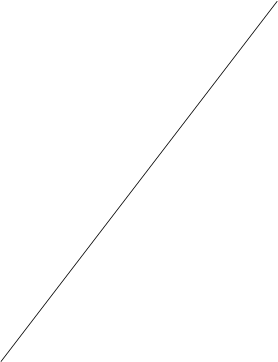
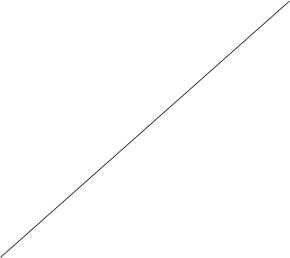
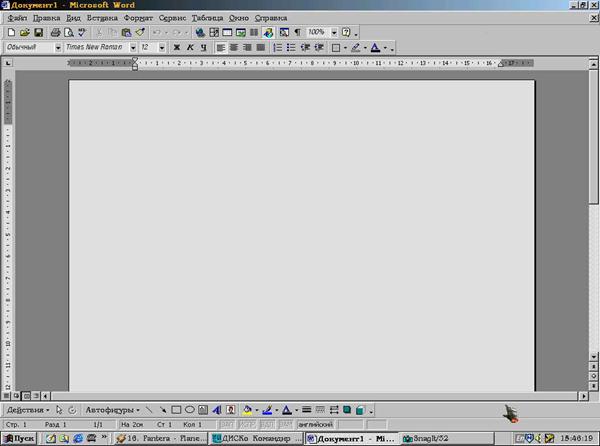
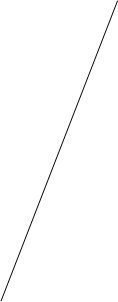
0 комментариев